7 migliori integrazioni di Asana per il 2021 (risparmia tempo e denaro)
Pubblicato: 2021-01-25Stai cercando le migliori integrazioni Asana?
Asana è un fantastico strumento di gestione dei progetti. L'aggiunta di integrazioni può accelerare il flusso di lavoro e ridurre l'amministrazione.
In questo articolo, daremo un'occhiata ad alcuni modi interessanti per integrare i tuoi progetti Asana con altri servizi.
Crea il tuo modulo WordPress ora
Asana è gratuito?
Sì! Esiste una versione gratuita di Asana per team di 15 persone o meno. Ti consente di creare team e progetti illimitati e fino a 1.000 attività per team.
La versione gratuita ha le stesse funzionalità di sicurezza della versione a pagamento. Non ha funzionalità avanzate come visualizzazioni della sequenza temporale, campi personalizzati o pietre miliari.
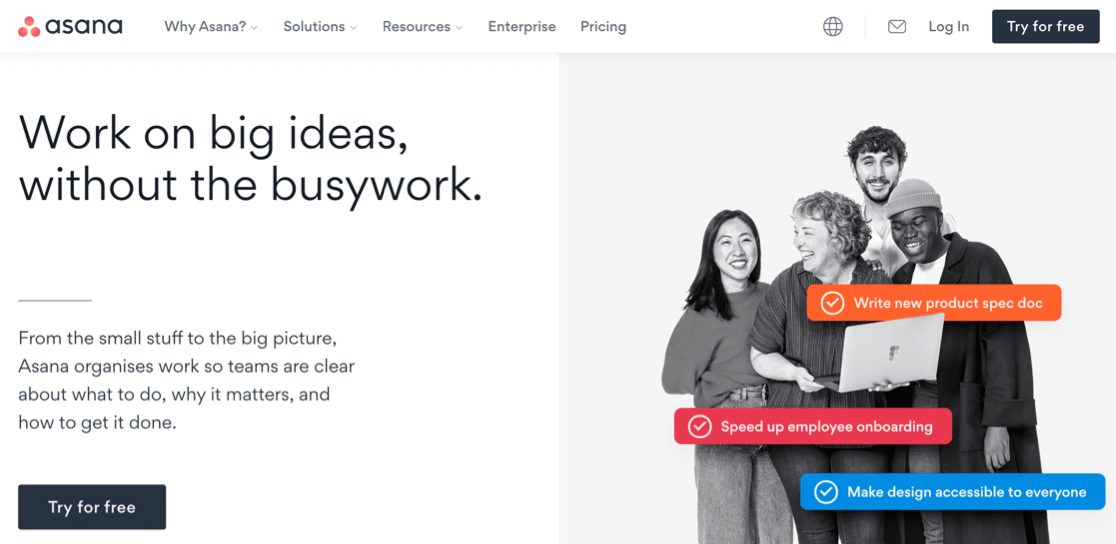
Se sei appena agli inizi, la versione gratuita di Asana ti consentirà di utilizzare tutte le funzionalità più importanti. Nel tempo, puoi eseguire l'upgrade alla versione a pagamento per sbloccare i controlli e le funzionalità dell'amministratore.
Diamo un'occhiata ad alcune importanti integrazioni di Asana da provare nelle versioni gratuita ea pagamento.
Le migliori integrazioni di Asana
Usa i link sottostanti per saltare alle principali integrazioni Asana di cui parleremo.
- WPForms
- WordPress
- allentato
- Trello
- Attiva/disattiva traccia
- Google Drive
- Telaio
Iniziamo con la nostra integrazione Asana preferita di tutti.
1. WPForms: la nostra migliore integrazione Asana
La nostra integrazione Asana n. 1 è WPForms.
WPForms è il miglior plugin per la creazione di moduli per WordPress. Ti consente di creare qualsiasi tipo di modulo WordPress e ottenere risposte illimitate.
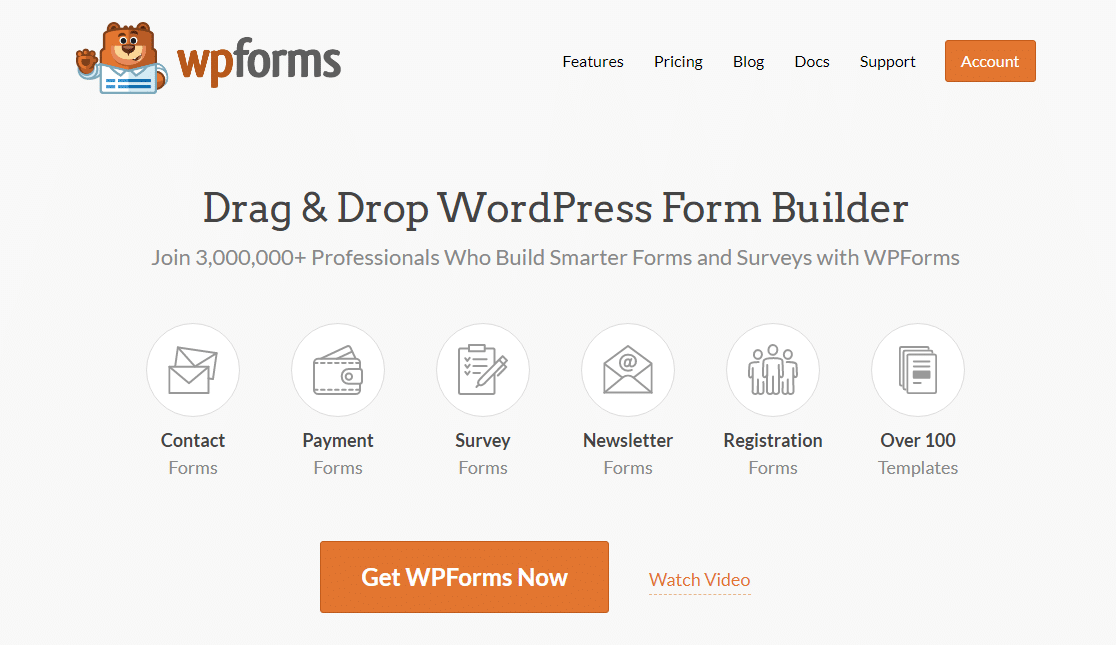
Puoi usare il plugin WPForms per fare:
- Moduli di contatto
- Moduli di iscrizione alla newsletter
- Sondaggi e sondaggi
- Moduli di domanda di lavoro
- Moduli di assunzione veterinari
- Moduli di liberatoria del modello
- E altro ancora.
Se ricevi molti invii di moduli, ha senso creare automaticamente un'attività Asana per ciascuno di essi. In questo modo puoi seguire ciascuno di essi e spuntarlo in modo da non perdere il conto.
Con WPForms, connettere i tuoi moduli ad Asana è semplice.
Ti consigliamo di installare e attivare l'addon Zapier per iniziare.
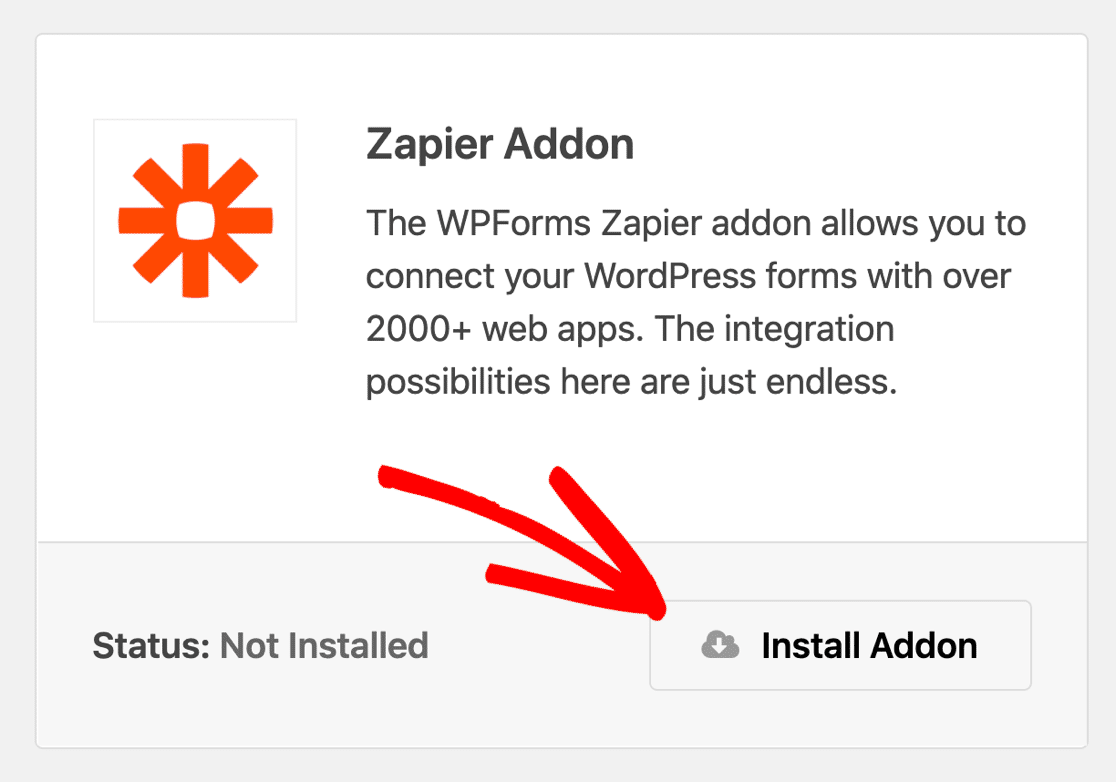
WPForms semplifica la connessione dei moduli a Zapier. Nelle impostazioni di marketing del modulo, vedrai la chiave API necessaria per creare la connessione. E vedrai anche alcune integrazioni di esempio.
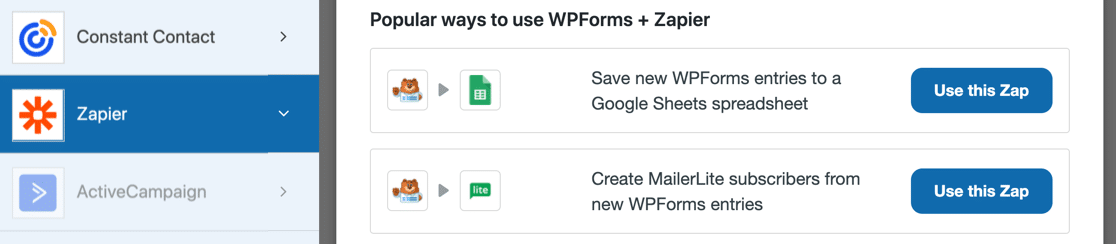
Una volta che Zapier è connesso a WPForms, puoi inviare facilmente il contenuto di qualsiasi modulo inviato ad Asana.
Per sapere come creare questa migliore integrazione Asana, dai un'occhiata a questo articolo su come creare un'attività Asana da un modulo WordPress.
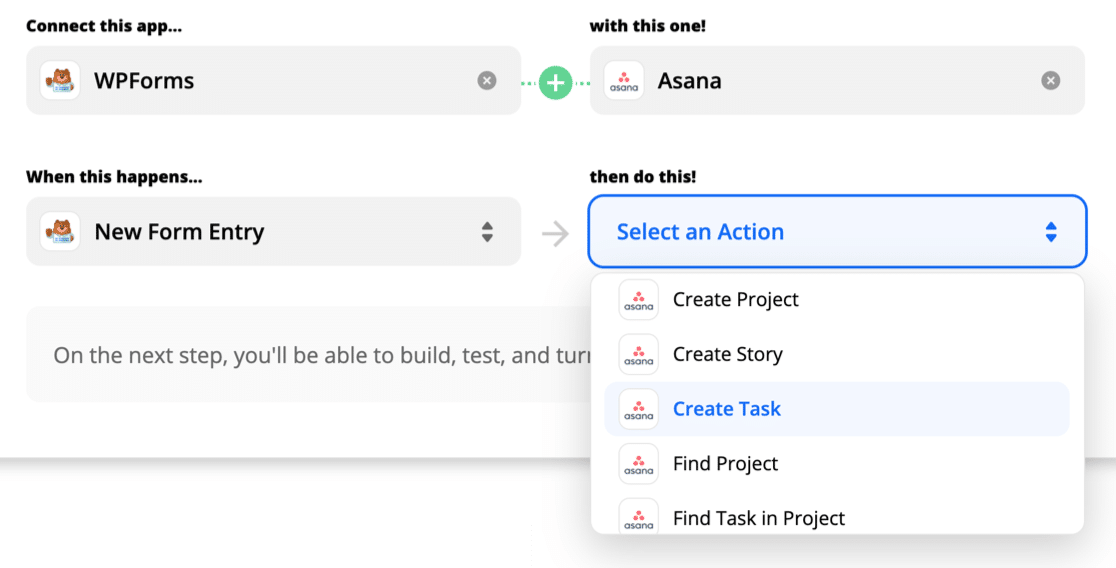
Puoi utilizzare questa integrazione in diversi modi. Ad esempio, puoi utilizzare un modulo di invio per:
- Crea un progetto Asana da una voce di modulo
- Crea un'attività in un progetto esistente quando viene inviato un modulo
- Aggiungi un'attività a una sezione specifica di un progetto per mantenere le cose organizzate
- Crea un'attività secondaria sotto un'attività esistente
- E altro ancora.
2. WordPress
Sapevi che puoi eseguire attività in Asana direttamente dalla dashboard di WordPress? Ciò semplifica la creazione di promemoria quando lavori sul tuo sito.
Per configurare questa integrazione, ti consigliamo di scaricare il plug-in Completionist. Funziona con qualsiasi progetto normale in Asana ad eccezione dei progetti personali.
Dopo aver installato e attivato il plug-in, apri le impostazioni di Completionist in WordPress.
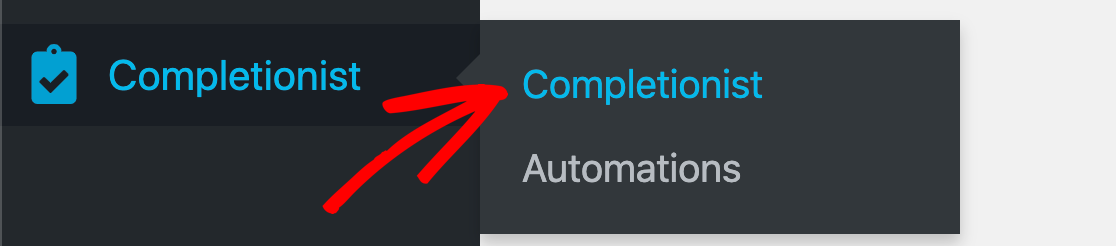
Successivamente, ti consigliamo di aprire la console di sviluppo di Asana. Fare clic sul pulsante per creare un nuovo token di accesso personale .
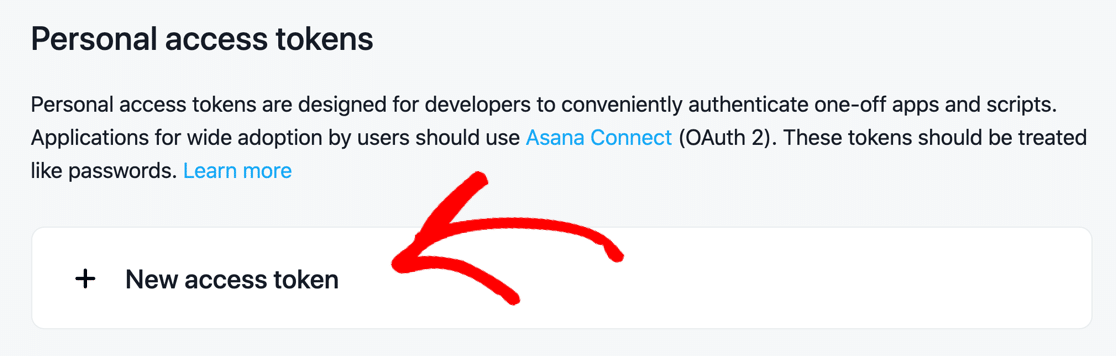
Ora torna indietro e incolla il token di accesso nelle impostazioni di Completionist. Seleziona la casella di controllo per accettare i termini e fai clic su Autorizza .
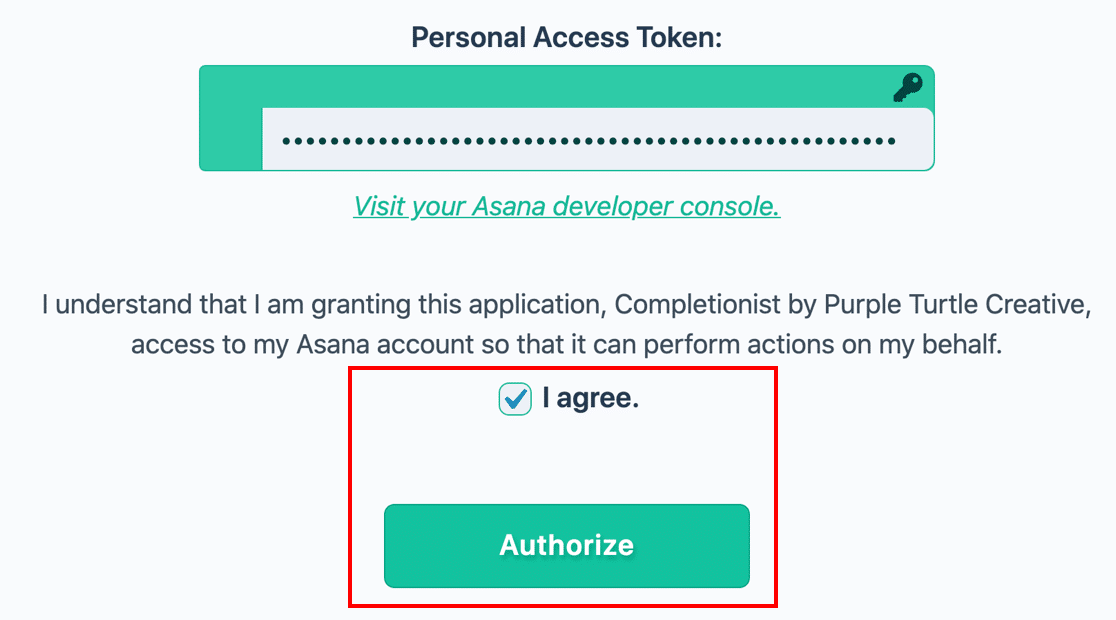
Il plugin confermerà che la tua integrazione WordPress Asana è configurata.
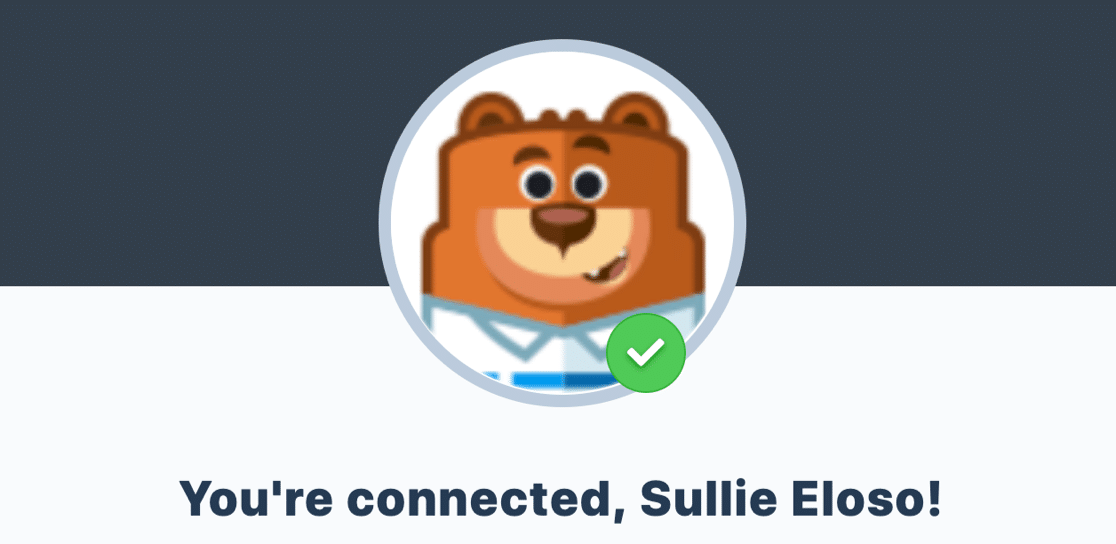
Quindi, scorri un po' verso il basso e seleziona il tuo progetto aziendale dal primo menu a discesa. Ricorda: non puoi utilizzare Progetti personali per questa integrazione.
Nel secondo menu a discesa, scegli o digita un tag per le attività che crei. Quindi fare clic su Salva .

Ora quando modifichi qualsiasi articolo o pagina in WordPress vedrai un riquadro delle attività. Puoi usarlo per aggiungere un'attività in Asana direttamente dalla dashboard di WordPress.
Quando fai clic su Aggiungi attività , viene inviato immediatamente al tuo progetto Asana e contrassegnato con il tag scelto.
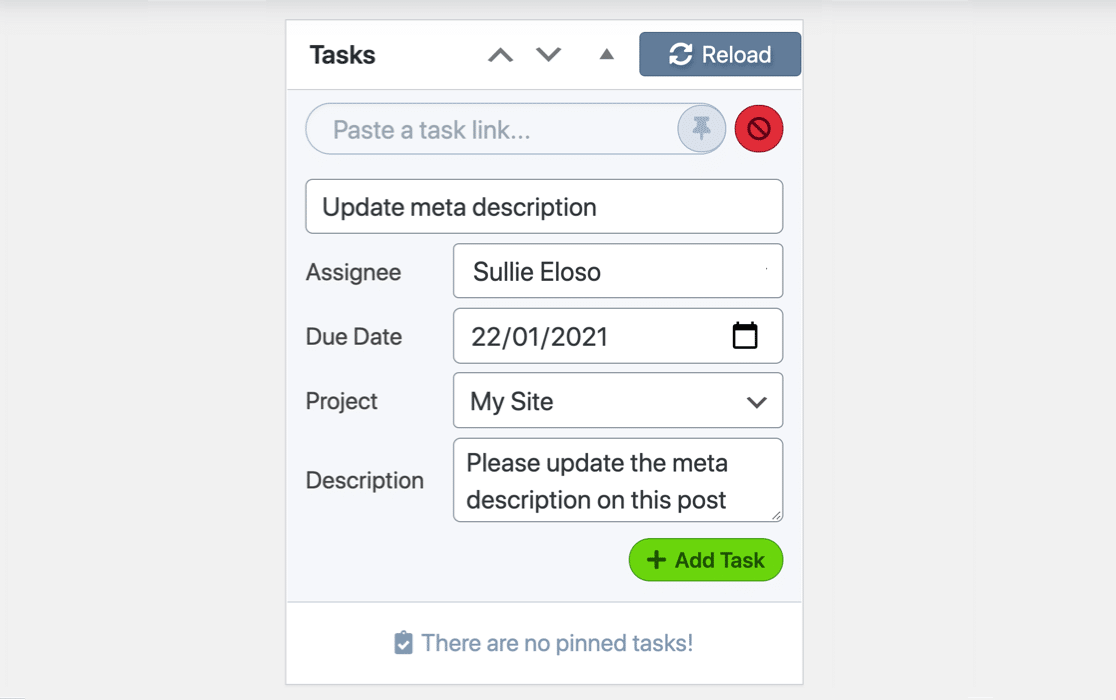
Ecco come appare la nostra nuova attività WordPress in Asana:
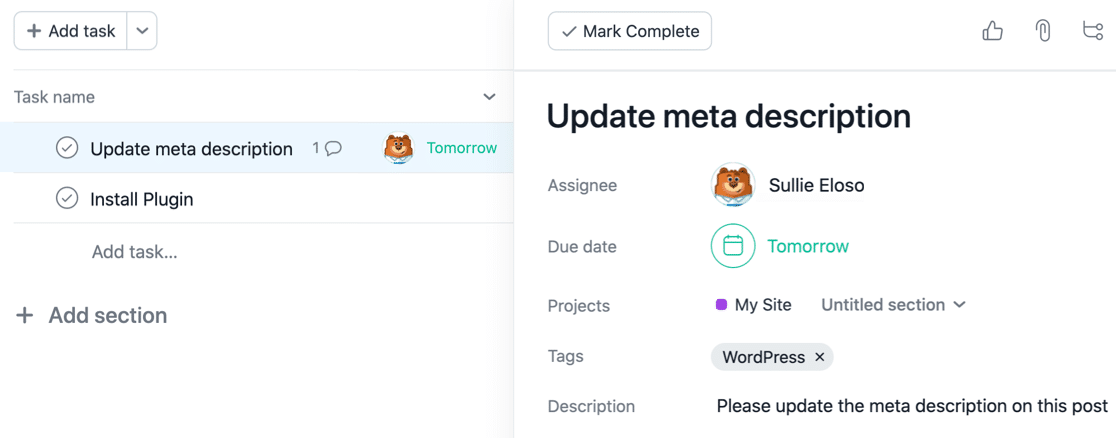
Il plug-in ti consente anche di creare attività automatizzate in Asana.
Ad esempio, puoi fare in modo che crei automaticamente un'attività in Asana ogni volta che viene creato un nuovo post sul tuo sito WordPress.
Ciò potrebbe farti risparmiare un sacco di tempo quando fai piani di contenuto o gestisci un team di scrittori. Inoltre, non è necessario acquistare un plug-in di elenchi di cose da fare separato per WordPress, quindi potrebbe farti risparmiare denaro.
3. Slack
Se lavori in un team remoto, tenere tutti sulla stessa pagina può essere complicato. Ecco perché abbiamo scelto Slack come una delle nostre migliori integrazioni Asana.
È facile connettere Asana a Slack in modo che tutti possano vedere gli aggiornamenti delle attività nel proprio canale privato.
Per aggiungere l'app Asana, fai clic sull'icona più accanto ad Aggiungi app nella barra laterale di Slack.
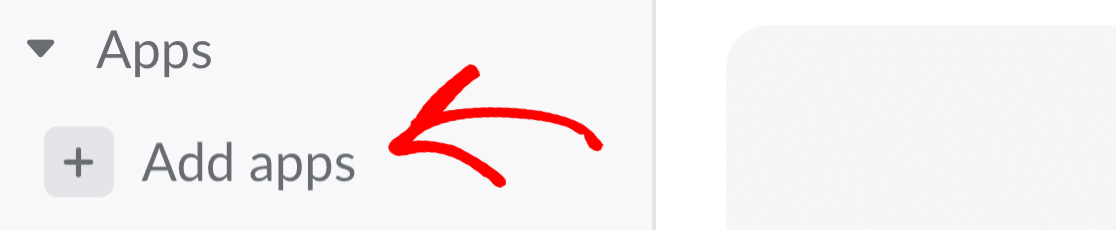
Una volta completata l'integrazione, ogni utente può aggiungere un nuovo canale Asana in App.
E questo canale mostra automaticamente l'attività in Asana proprio all'interno di Slack.
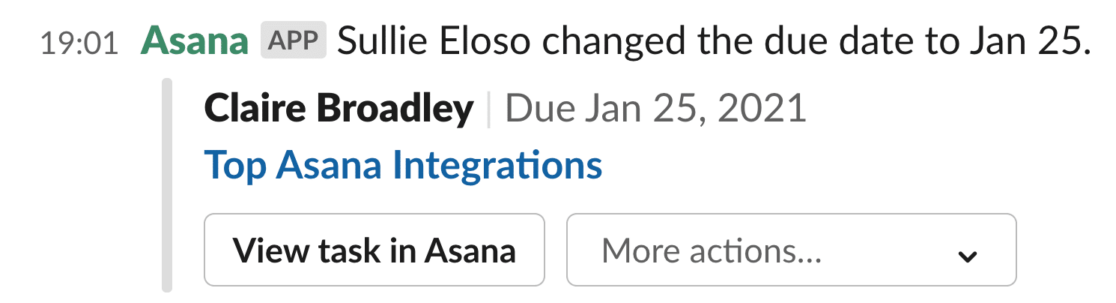
Questa integrazione è ordinata perché puoi anche aggiornare le attività di Asana da Slack.

Nel menu a discesa accanto al messaggio Asana, è facile:
- Contrassegna le attività di Asana come completate
- Come un compito o un commento
- Modificare l'assegnatario o la data di scadenza
- E altro ancora.
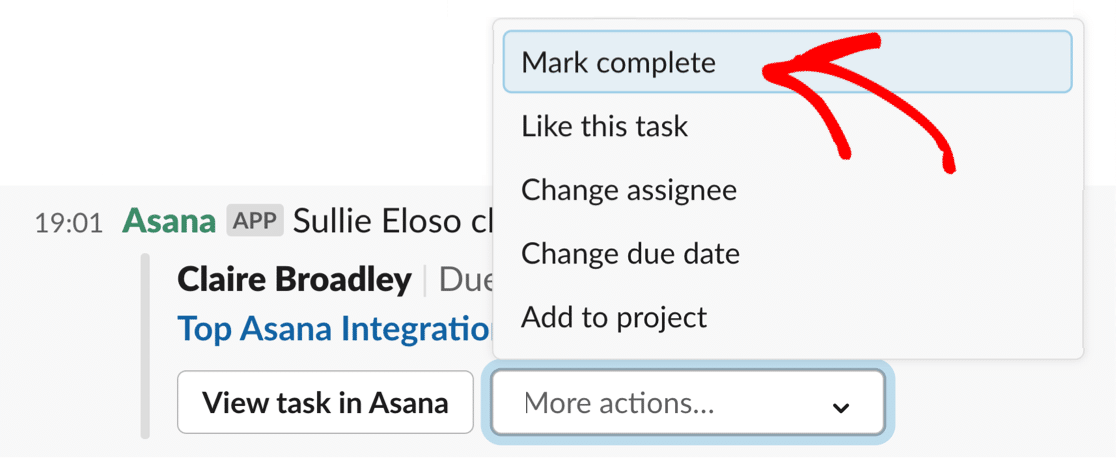
Questa eccellente integrazione di Asana aiuta a semplificare la gestione dei progetti e consente di risparmiare tempo nel passare da un'applicazione all'altra.
4. Trello
Se sei un utente appassionato di Trello, l'importazione di attività da Asana ti aiuterà a visualizzare le tue liste di cose da fare.
Ma ecco la cosa bella: puoi integrarli anche al contrario!
Ad esempio, potresti usare Asana per tenere il passo con le date di scadenza di Trello creando uno zap come questo:
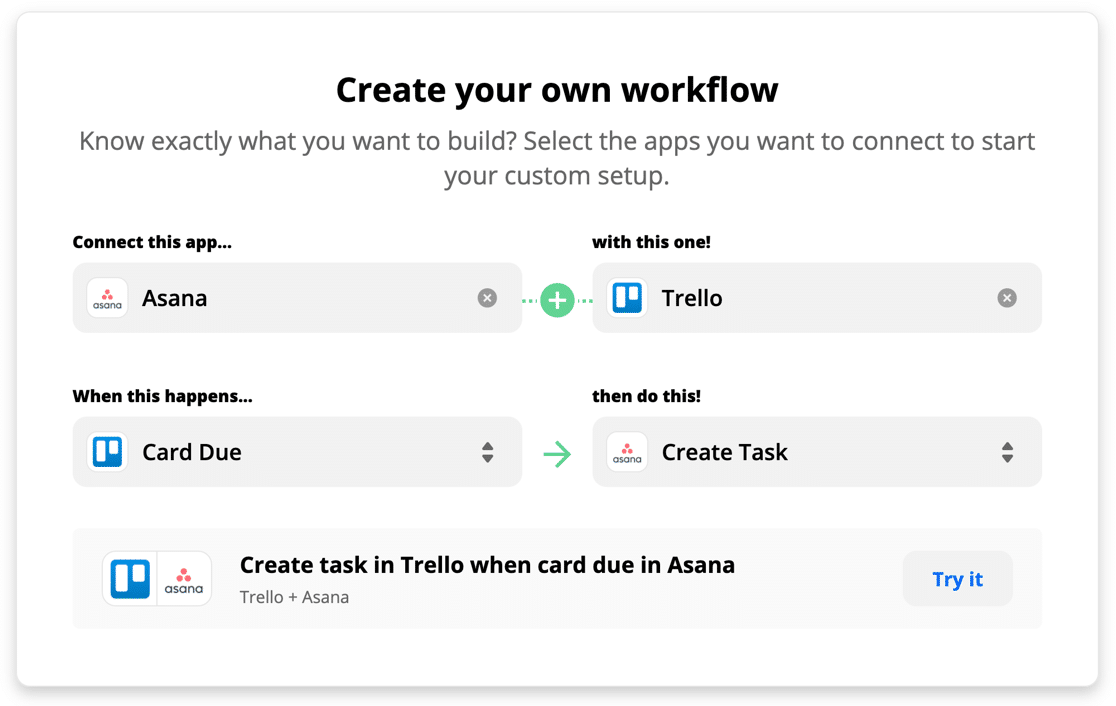
E potresti quindi creare un'altra integrazione per contrassegnare le attività Asana completate come nuove carte Trello. È perfetto se vuoi organizzare il tuo lavoro in entrambi gli strumenti.
Zapier ti consente di essere creativo perché ci sono così tanti diversi trigger e azioni. Puoi creare un flusso di lavoro Trello-Asana personalizzato che mantiene tutto sincronizzato e si adatta al tuo modo di lavorare.
PS. Sapevi che puoi usare WPForms anche con Trello? Dai un'occhiata a questa guida su come creare carte Trello dalle voci del modulo.
5. Attiva/disattiva traccia
I tuoi dipendenti utilizzano Toggl Track per tenere traccia del loro tempo di lavoro?
È semplicissimo integrare Toggl con Asana in modo da poter vedere esattamente quanto tempo impiega ogni attività.
E la cosa fantastica di questa integrazione è che puoi utilizzare l'estensione del pulsante Toggl per allocare tempo per le attività di Asana.
Questa integrazione attirerà automaticamente utenti e progetti Asana. Se desideri sincronizzare anche le tue attività Asana, dovrai disporre del piano Pro per Toggl Track.
Per iniziare, accedi a Toggl Track. Fare clic su Impostazioni a sinistra.

E ora fai clic su Integrazioni dalle schede in alto.

Scorri verso il basso fino a trovare l'integrazione Asana e fai clic su Abilita .
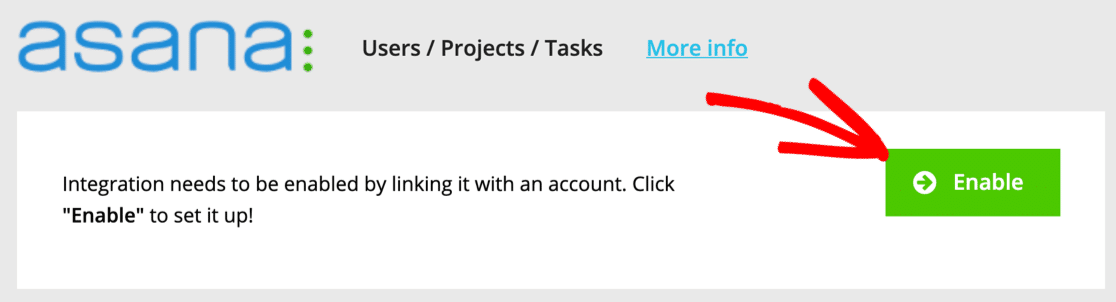
Quando richiesto, fai clic su Consenti per configurare la tua integrazione Asana in Toggl.
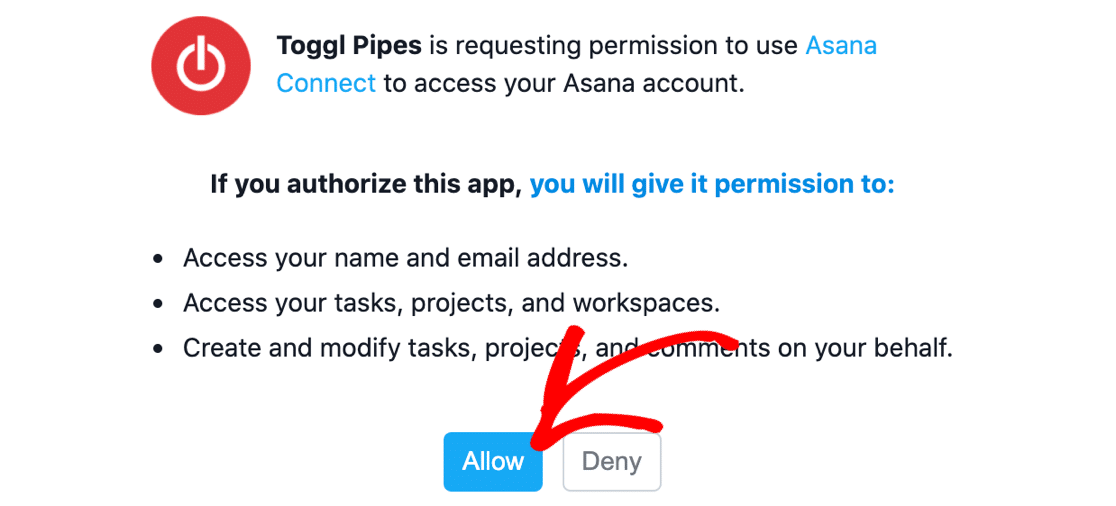
Una volta completata la connessione, fai clic su ciascun pulsante Sincronizza ora uno per uno per inserire i dettagli di Asana. Come accennato in alto, avrai bisogno del piano Pro per eseguire le attività di Asana.
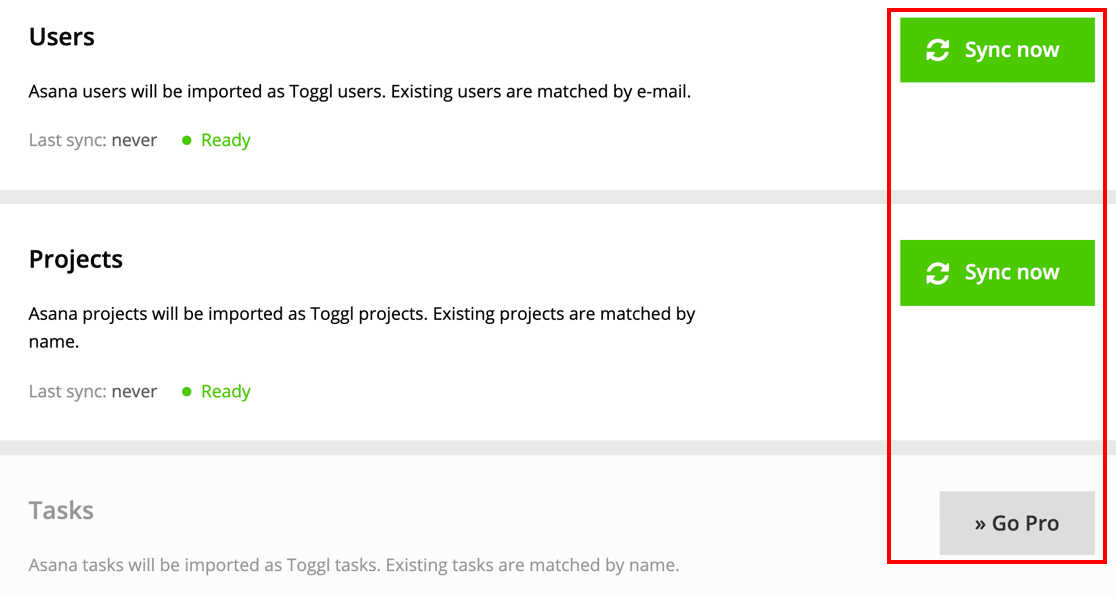
Questo è tutto! Ora puoi tenere traccia del tempo rispetto ai progetti Asana utilizzando Toggl Track.
Ecco un altro suggerimento. Puoi anche inviare facilmente dati da WPForms a Toggl. Dai un'occhiata alla nostra guida all'utilizzo dell'invio di moduli per dare il via al tuo progetto Toggl.
6. Google Drive
Per qualsiasi team remoto, Google Drive è la migliore integrazione di Asana e un must per la produttività.
Asana ti consente di aggiungere facilmente file da Google Documenti o Fogli Google come allegati di file. Sotto ogni allegato vedrai un link che ti consente di aprirlo facilmente in Google Drive.
Se sei abituato a incollare semplicemente i link alle immagini, potresti aver perso questa utile funzione.
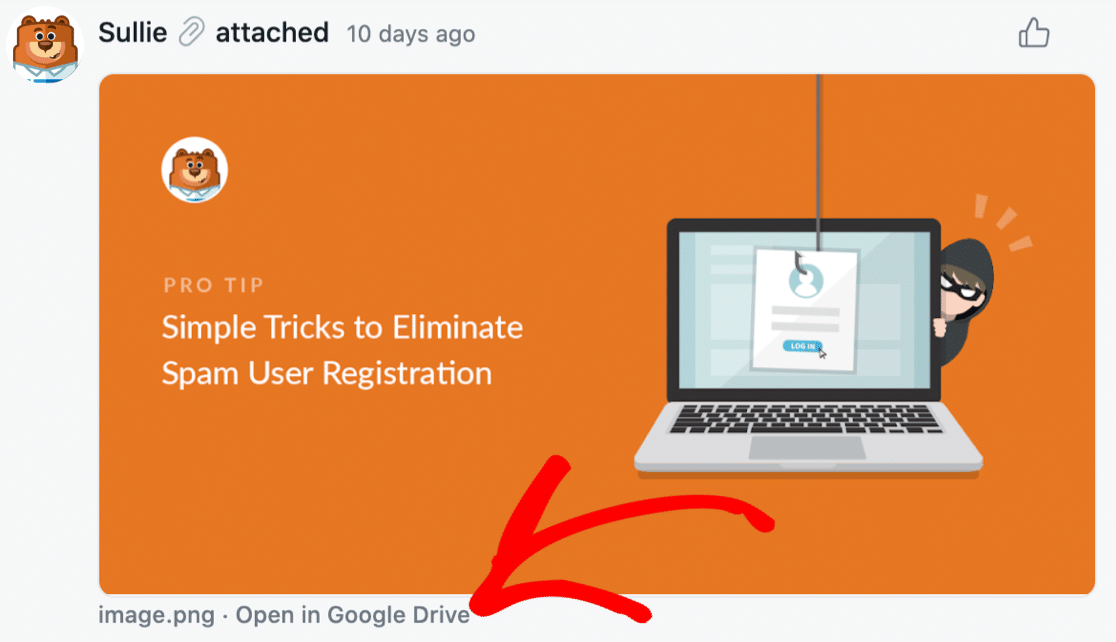
La prossima volta che condividi un'immagine, non incollare il link. Invece, fai clic sull'icona della graffetta e fai clic su Google Drive .
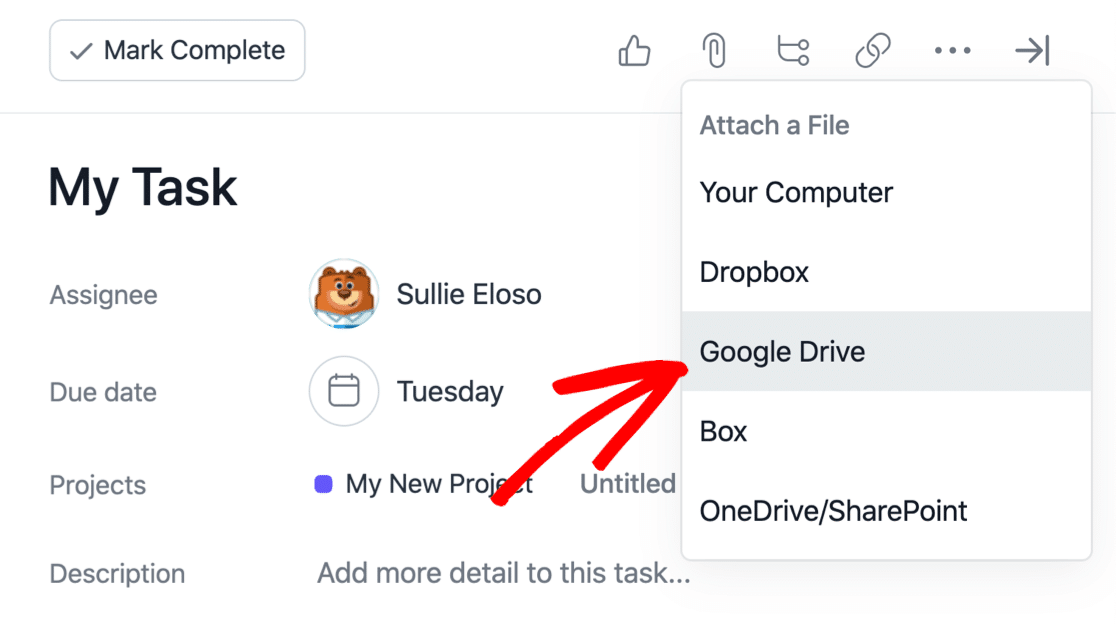
Quando accedi a Google Drive, vedrai tutti i tuoi file e potrai condividerli direttamente in Asana senza incollare collegamenti o caricarli manualmente.
7. Telaio
Loom ti consente di creare brevi registrazioni dello schermo che puoi condividere facilmente con il tuo team.
Ti consente anche di registrare il microfono e la webcam in modo da poter spiegare facilmente i passaggi, creare panoramiche o registrare tutorial rapidi.
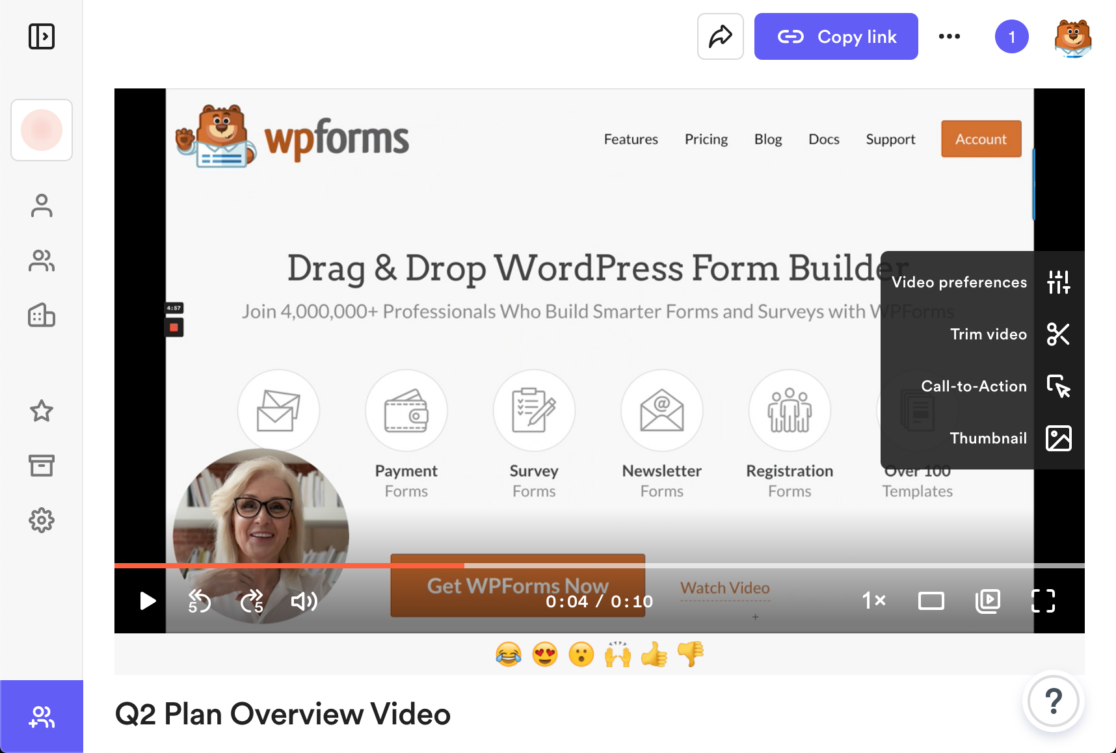
Puoi facilmente incorporare il tuo video Loom in qualsiasi panoramica del progetto. Questa eccellente integrazione di Asana rende facile dare al tuo team una panoramica di un progetto senza spendere un sacco di tempo a scriverlo tutto.
Dopo aver realizzato il tuo video Loom, aprilo nel tuo browser. In alto, fai clic sulla freccia per condividere, quindi fai clic su Copia collegamento .
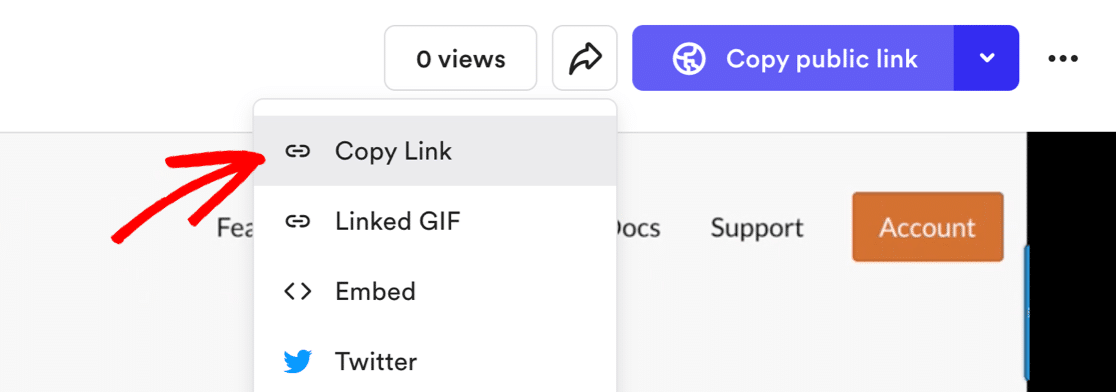
Torna ad Asana, vai al tuo progetto e fai clic sulla scheda Panoramica in alto.
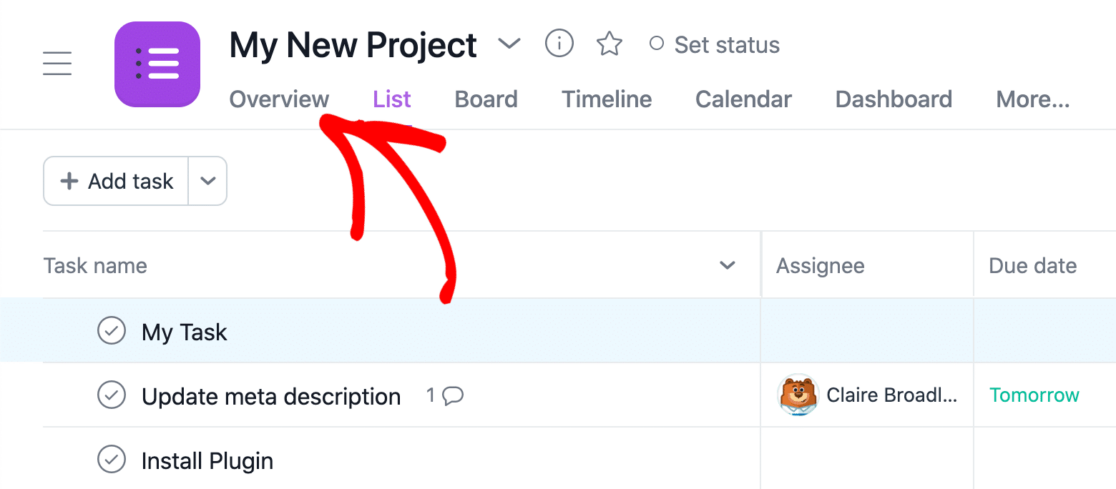
La pagina della panoramica ti consente di impostare gli obiettivi di base e lo sfondo per un progetto. Scorriamo un po' verso il basso e facciamo clic su Crea breve progetto .
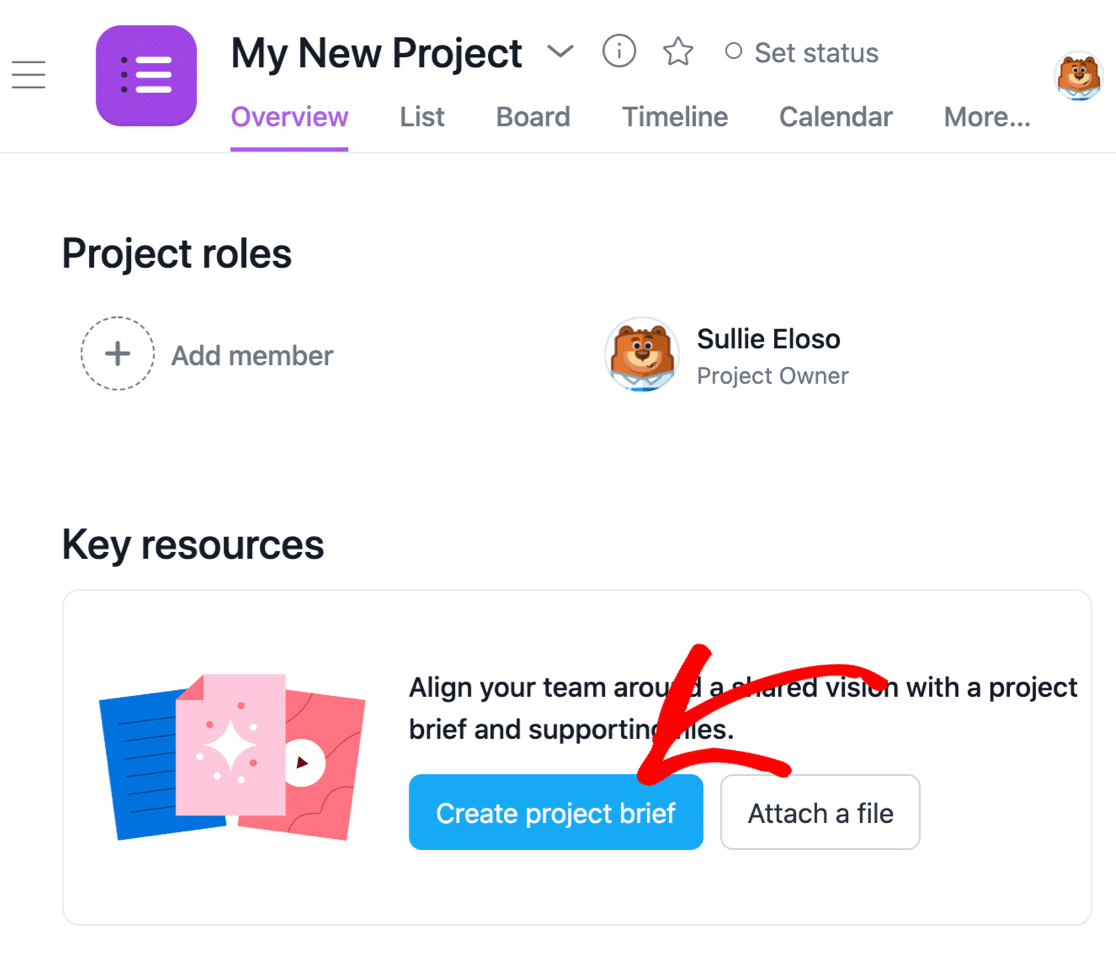
Ora vedrai uno spazio di lavoro vuoto per il brief del tuo progetto. Incolla il tuo URL Loom per incorporare il tuo video di panoramica.
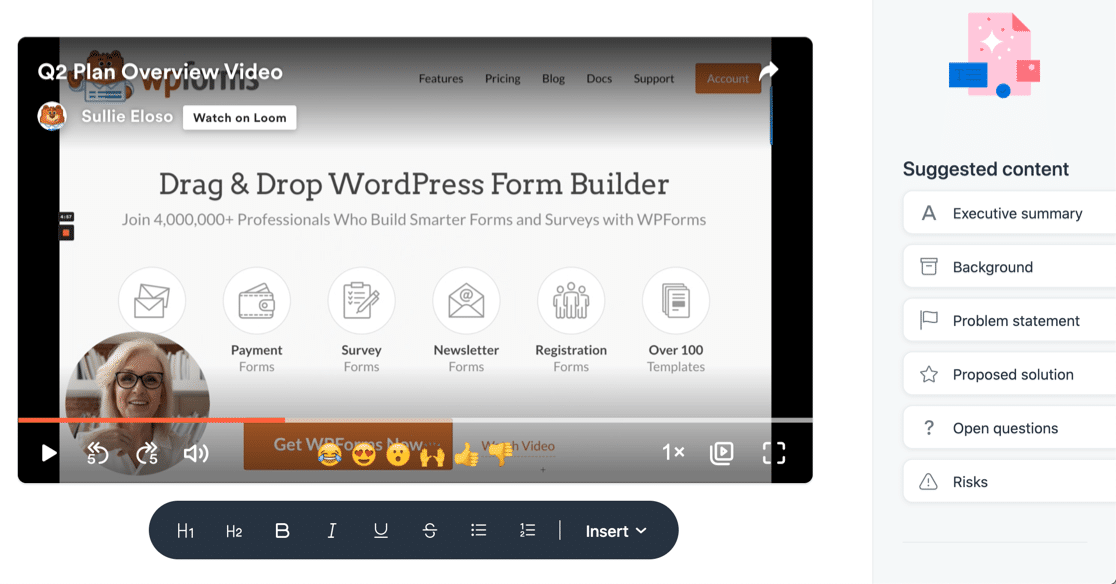
Ora puoi indirizzare la tua squadra al tuo nuovo progetto Asana. Troveranno il tuo breve video proprio lì in Asana, quindi tutto ciò di cui hanno bisogno è in 1 posto..
Questo è un modo fantastico per accelerare il processo di creazione di brief in Asana. Puoi registrare rapidamente una clip Loom per spiegare i tuoi obiettivi e incorporare il video in pochi secondi.
Ancora meglio, questa integrazione Asana funziona perfettamente con il piano Loom gratuito, quindi è alla portata di tutti.
Crea il tuo modulo WordPress ora
Passaggio successivo: esplora le integrazioni di WPForms
Sapevi che WPForms si integra con tonnellate di strumenti e componenti aggiuntivi diversi? Puoi inviare facilmente moduli a tonnellate di applicazioni diverse.
Consulta le nostre guide su:
- Integrazione di moduli WordPress con Salesforce
- Invio di voci del modulo a un progetto Toggl
- Creazione di automazioni di marketing in Mautic da WordPress
- Creazione di nuovi lead in Zoho CRM dai moduli WordPress
Se un dipendente decide di andarsene, puoi anche porre queste domande del sondaggio di uscita per ottenere un feedback prezioso che migliorerà il tuo flusso di lavoro.
Pronto a costruire il tuo modulo? Inizia oggi con il plug-in per la creazione di moduli WordPress più semplice. WPForms Pro include molti modelli gratuiti e offre una garanzia di rimborso di 14 giorni.
Se questo articolo ti ha aiutato, seguici su Facebook e Twitter per ulteriori tutorial e guide gratuiti su WordPress.
